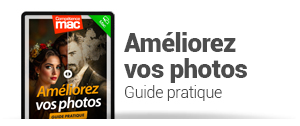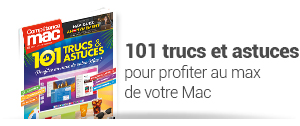Avec Safari pour iPhone/iPad, un simple tapotement sur la croix d’un onglet suffit à le fermer. Comment faire s’il s’agit d’une erreur ? Rassurez-vous, vous avez la possibilité d’afficher à nouveau ces pages. Sur iPad, appuyez longuement sur l’icône + en haut à droite. Un menu déroulant listera les Onglets fermés récemment. Tapotez sur le nom de celui à ouvrir. Depuis un iPhone, tapotez l’icône Afficher tous les onglets en bas à droite. Appuyez longuement sur l’icône + en bas, au centre. Vous obtiendrez le même menu.
À partir de Safari sur Mac, allez dans le menu Historique | Récemment fermés ou utilisez le raccourci [cmd]+[maj]+[t] pour ouvrir le dernier onglet fermé.
À partir de Safari sur Mac, allez dans le menu Historique | Récemment fermés ou utilisez le raccourci [cmd]+[maj]+[t] pour ouvrir le dernier onglet fermé.
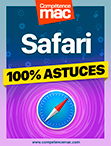
.
COMPÉTENCE MAC • ebook
Safari pour macOS - 100% Astuces
ACHETEZ CET EBOOK >
5,99 € • 206 pages • janvier 2020 • ISBN : 9782355642265
COMPÉTENCE MAC • ebook
Safari pour macOS - 100% Astuces
ACHETEZ CET EBOOK >
5,99 € • 206 pages • janvier 2020 • ISBN : 9782355642265





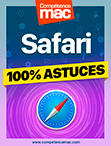
 iMovie • Repérez les plans sonorisés dans la bibliothèque
iMovie • Repérez les plans sonorisés dans la bibliothèque